Verwalten der IP- und MAC-Bindung auf RV320- und RV325-VPN-Routern
Ziel
In diesem Artikel wird die Konfiguration der IP- und MAC-Bindung für die RV32x VPN Router-Serie erläutert.
Einführung
Die IP- und MAC-Adressbindung ist ein Prozess, der eine IP-Adresse mit einer MAC-Adresse verbindet und umgekehrt. IP-Spoofing wird verhindert, und die Netzwerksicherheit wird erhöht, da Benutzer die IP-Adressen von Geräten nicht ändern können. Die IP-Adresse des Quell-Hosts und die MAC-Adresse des Datenverkehrs müssen immer übereinstimmen, um Zugriff auf das Netzwerk zu erhalten. Wenn die IP- und MAC-Adressen nicht übereinstimmen, wird der Datenverkehr verworfen. Weitere Informationen zur IP- und MAC-Bindung finden Sie hier.
Anwendbares Gerät
· RV320 Dual-WAN VPN-Router
· RV325 Gigabit Dual-WAN VPN-Router
Softwareversion
· 1.1.0.09
Verwalten der IP- und MAC-Bindung
Schritt 1: Melden Sie sich beim Webkonfigurationsprogramm an, und wählen Sie DHCP > IP & MAC Binding aus. Die Seite IP- und MAC-Binding wird geöffnet:

Bound-Eintrag hinzufügen
Sie können einen gebundenen Eintrag durch Discovery oder Manual Configuration hinzufügen. Wenn Sie die IP-Adresse und die MAC-Adresse des Geräts nicht kennen, können Sie diese erkennen und diese Einträge in der Tabelle für die IP- und MAC-Bindung hinzufügen, um die IP- und MAC-Adressen zu binden. Wenn Sie die IP-Adresse und die zugehörige MAC-Adresse kennen, können Sie diese problemlos manuell in die Tabelle für die IP- und MAC-Bindung einfügen, wodurch die für die Erkennung der IP- und MAC-Adresse erforderliche Zeit eingespart wird.
IP- und MAC-Binding durch Erkennung
Schritt 1: Klicken Sie auf Unbekannte MAC-Adresse anzeigen, um die IP- und MAC-Adressen der Geräte aufzulisten, die mit dem Router verbunden sind, aber noch nicht der IP- und MAC-Bindungstabelle hinzugefügt wurden.
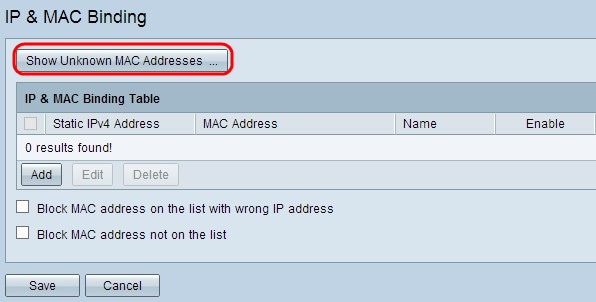
Schritt 2: (Optional) Um die Tabelle für die IP- und MAC-Bindung zu aktualisieren, klicken Sie auf Aktualisieren.

Schritt 3: Aktivieren Sie das Kontrollkästchen neben der spezifischen IP-Adresse, die Sie der IP- und MAC-Bindungstabelle hinzufügen möchten. Geben Sie im Feld Name einen Benutzernamen für das Gerät ein, für das Sie die IP- und MAC-Adresse zur Verbindungstabelle für IP- und MAC-Adressen hinzufügen möchten. Der Gerätename hilft dabei, das Gerät einfach zu identifizieren, anstatt es anhand seiner IP-Adresse und MAC-Adresse. Klicken Sie auf Speichern.

Schritt 4: Klicken Sie auf OK, wenn Sie den Eintrag in der Tabelle für die IP- und MAC-Bindung speichern möchten. Es kann einige Zeit dauern. Melden Sie sich erst dann erneut an, oder aktualisieren Sie die Seite, wenn der Eintrag in der Tabelle für die IP- und MAC-Bindung hinzugefügt wurde.

Schritt 5: Der Eintrag wird in der IP- und MAC-Bindungstabelle angezeigt:

Manuelle Konfiguration der IP- und MAC-Bindung
Schritt 1: Klicken Sie auf Hinzufügen, um der Tabelle für die IP- und MAC-Bindung eine bekannte IP- und MAC-Adresse hinzuzufügen.
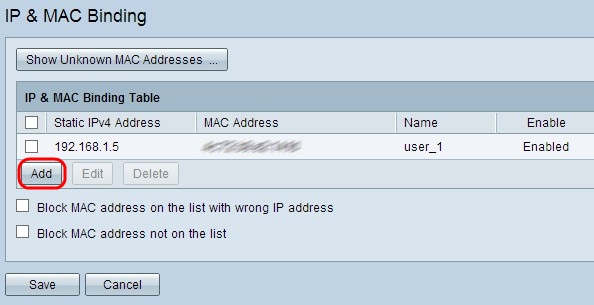
Eine neue Zeile wird hinzugefügt:

Schritt 2: Füllen Sie die folgenden Felder aus.
- Geben Sie die bekannte statische IP-Adresse des Geräts im Feld Statische IPv4-Adresse ein. Wenn das Gerät über keine statische IP-Adresse verfügt und die IP-Adresse dynamisch von einem DHCP-Server bezieht, geben Sie 0.0.0.0 ein, um die MAC-Adresse des Geräts an die IP-Adresse zu binden, die vom DHCP-Server zugewiesen wurde.
- Geben Sie im Feld MAC Address (MAC-Adresse) die bekannte MAC-Adresse ein, die der IP-Adresse in Schritt 2 entspricht.
- Geben Sie im Feld Name einen Benutzernamen für das Gerät ein, für das Sie die IP- und MAC-Adresse zur IP- und MAC-Bindungstabelle hinzufügen möchten. Der Gerätename unterstützt die einfache Identifizierung des Geräts anstelle seiner IP-Adresse und MAC-Adresse.
- Aktivieren Sie das Kontrollkästchen Aktivieren, wenn Sie die Bindung der IP- und MAC-Adresse für das Gerät aktivieren möchten.
- Klicken Sie auf Speichern, um die Einstellungen zu speichern.

Bearbeiten eines gebundenen Eintrags
Schritt 1: Aktivieren Sie das Kontrollkästchen neben der entsprechenden IP-Adresse in der Tabelle für IP- und MAC-Bindungen, um den gebundenen Eintrag auszuwählen, für den Sie Informationen ändern möchten.

Schritt 2: Klicken Sie auf Bearbeiten.

Schritt 3: Ändern Sie die entsprechenden Informationen, und klicken Sie auf Speichern, um die Einstellungen zu speichern.

Löschen eines gebundenen Eintrags
Schritt 1: Aktivieren Sie das Kontrollkästchen neben der entsprechenden IP-Adresse der IP- und MAC-Bindungstabelle, um den gebundenen Eintrag auszuwählen, den Sie löschen möchten.

Schritt 2: Klicken Sie auf Löschen, um den Eintrag zu löschen.

Blockieren von Geräten über statische IP
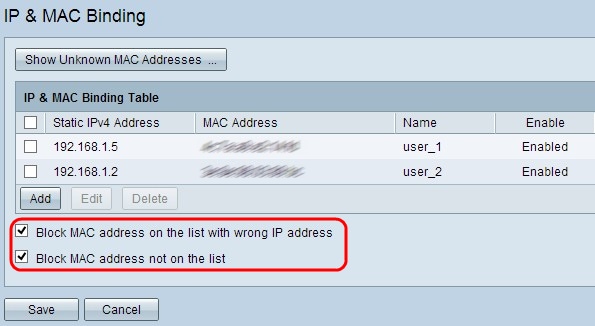
Schritt 1: (Optional) Um Geräte zu blockieren, deren IP-Adresse und MAC-Adresse nicht mit der IP- und MAC-Bindungstabelle übereinstimmen, aktivieren Sie die Option MAC-Adresse in der Liste mit falscher IP-Adresse blockieren. Dies erschwert es dem Benutzer, die IP-Adresse der Geräte zu ändern.
Schritt 2: (Optional) Um unbekannte Geräte zu blockieren, die nicht in der Liste enthalten sind, markieren Sie die Option MAC-Adresse blockieren, die nicht in der Liste enthalten ist. Dadurch wird die Sicherheit Ihres Netzwerks erhöht.
Schritt 3: Klicken Sie auf Speichern, um die Einstellungen zu speichern.

 Feedback
Feedback